10 полезных фишек ватсап которые надо знать каждому
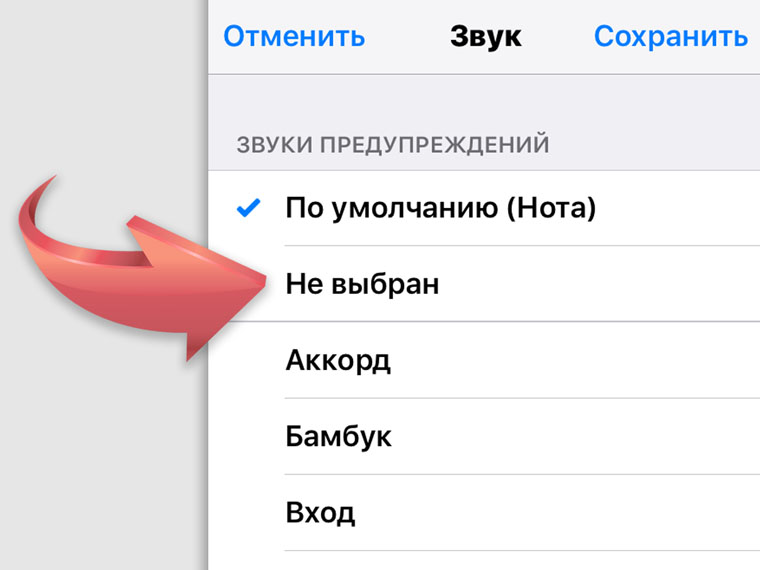
Еще в начале 2016 года аудитория мессенджера WhatsApp, которым сегодня владеет Facebook, превысила миллиард. И в России социальный сервис остается одним из самых популярных средств для переписки, разделяя первое-второе места с Viber.
Жаль, личные наблюдения показывают, что большинство пользователей не знают и банальных приемов использования мобильного приложения сервиса. Исправляем ситуацию.
1. Выделяйте важную информацию форматированием

Если необходимо выделить важную информацию в переписке жирным, курсивом или перечеркнутым, заключите ее в звездочки (*жирный*), подчеркивания (_курсив_) или волны (˜перечеркнутый˜) соответственно.
2. Добавляйте самые полезные сообщения в избранные
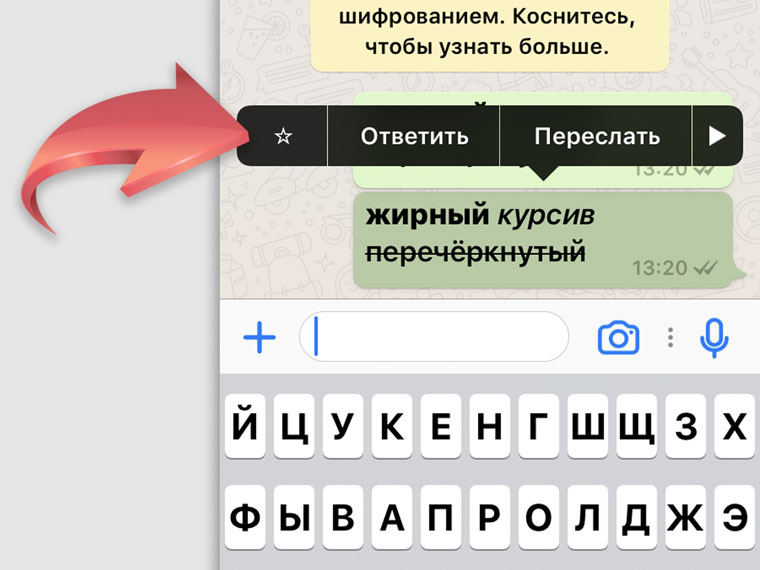
После длинного нажатия на важное сообщение тапните на иконку с изображением звездочки. А всю отмеченную так информацию найдете в списке избранных в настройках мобильного приложения.
Кстати, таким же образом ответите на конкретное сообщение, скопируете, удалите или перешлете его другому пользователю.
3. Отправляйте сообщения без интернет-подключения

В последних версиях программы разработчики разрешили пользователям ставить сообщения в очередь отправки без интернета. Они автоматически передадутся получателю после подключения к сети.
Обратите внимание! Чтобы сообщения точно отправились, зайдите в приложение после подключения к интернету. Если смартфон выгрузит его из памяти в фоновом использовании, адресат не получит информацию.
4. Получайте информацию об отправке или прочтении

Чтобы получить информацию об отправке сообщения или его прочтении, смахните его свайпом по экрану справа налево. Так откроете меню с точным временем первого и второго вопроса.
5. Отключайте уведомления надоевших собеседников
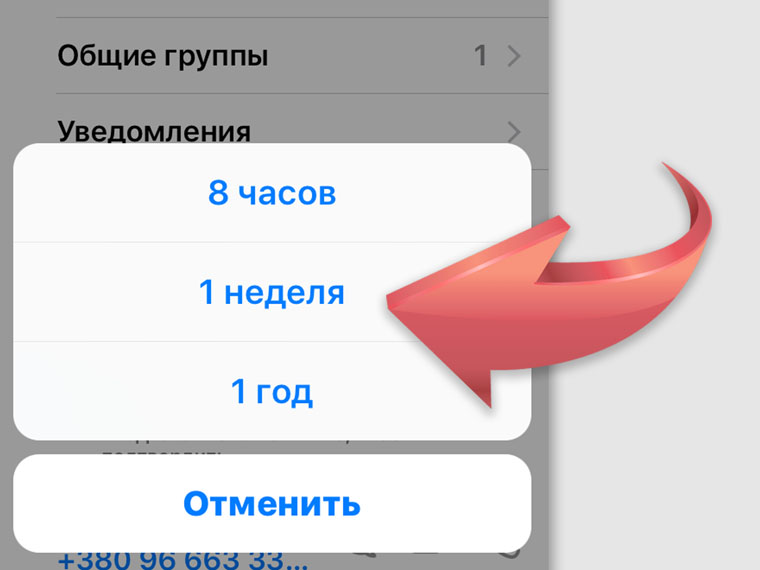
Если получать уведомления надоевшего собеседника или их группы нет сил, отключите их в меню адресата, которое откроется по ним вверху экрана. Здесь выберите пункт «Не беспокоить» и время для тишины.
6. Убирайте звук уведомлений некоторых спам-чатов
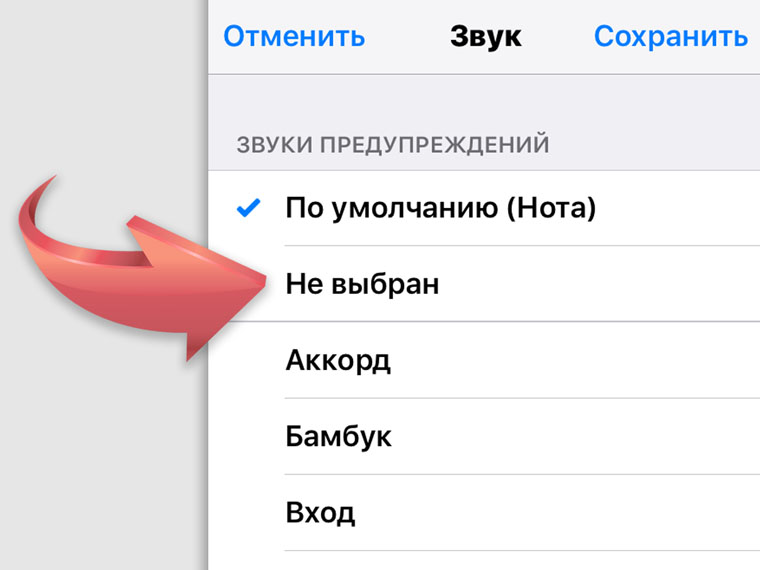
Когда общаетесь через WhatsApp с целой группой собеседников, появляется смысл отключить звук уведомлений. Для этого в меню адресата измените его на невыбранный.
Например, с помощью такого лайфхака я отключил звук уведомлений для чата собственников квартир в моем доме, которые спамят по делу и нет.
7. Не сохраняйте фото и видео в стандартную галерею
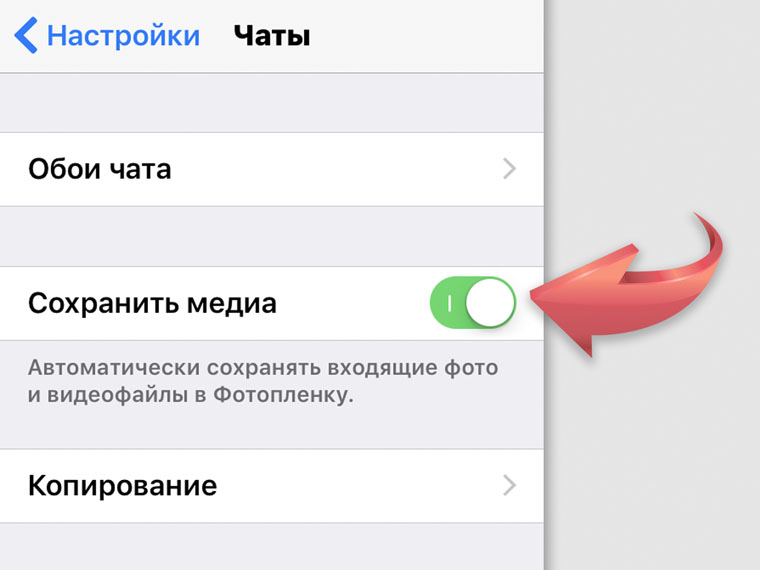
Чтобы не засорять личную галерею устройства изображениями и видео, отключите автоматическое сохранение этого контента в меню чатов настроек приложения.
8. Передавайте точную геопозицию родным и близким
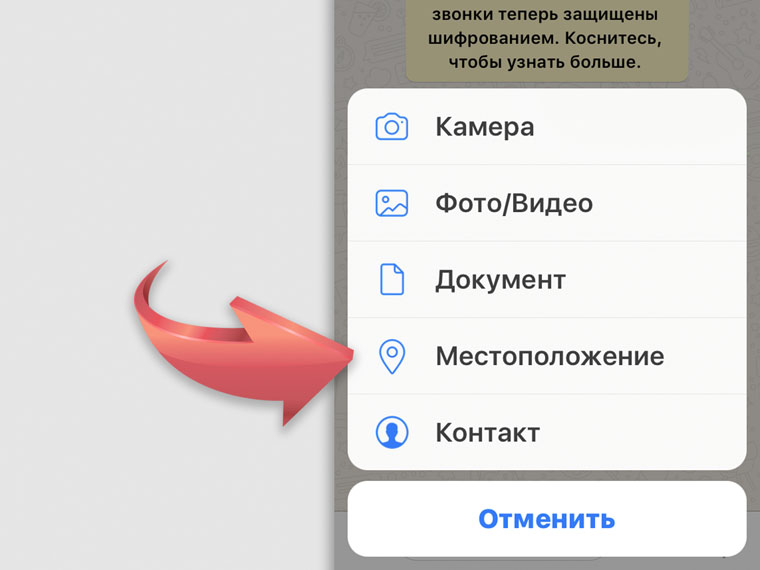
Если не можете найти друг друга в большом городе или неизвестном районе, отправьте сообщение с геопозицией. В этом случае приложение предложит выбор заведений, возле которых находитесь.
9. Экспортируйте рабочую переписку для ее обработки
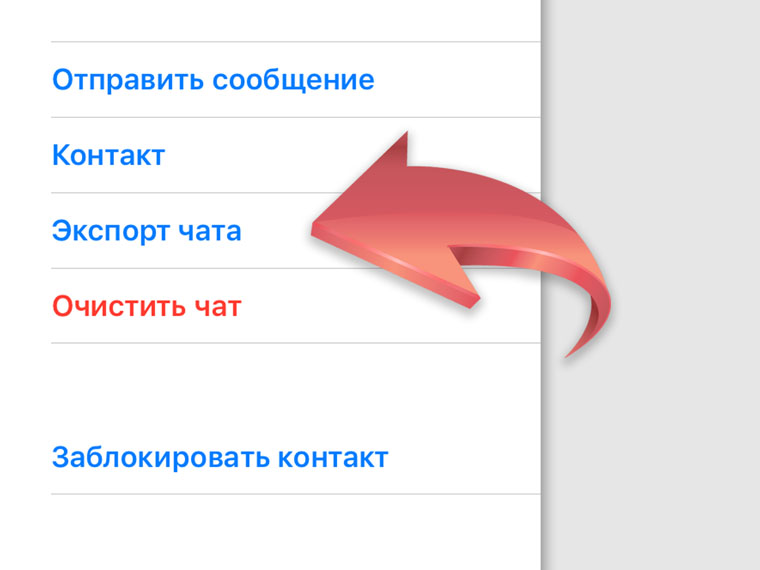
Для этого перейдите в меню адресата и выберите соответствующий пункт внизу. Когда программа сформирует файл с историей, предложит отравить на электронную почту или другим путем для дальнейшей обработки.
Кстати, она сохраняется в текстовый файл с отображением даты и времени каждого сообщения и упаковывается в архив.
10. Проверяйте статистику своего мобильного интернета
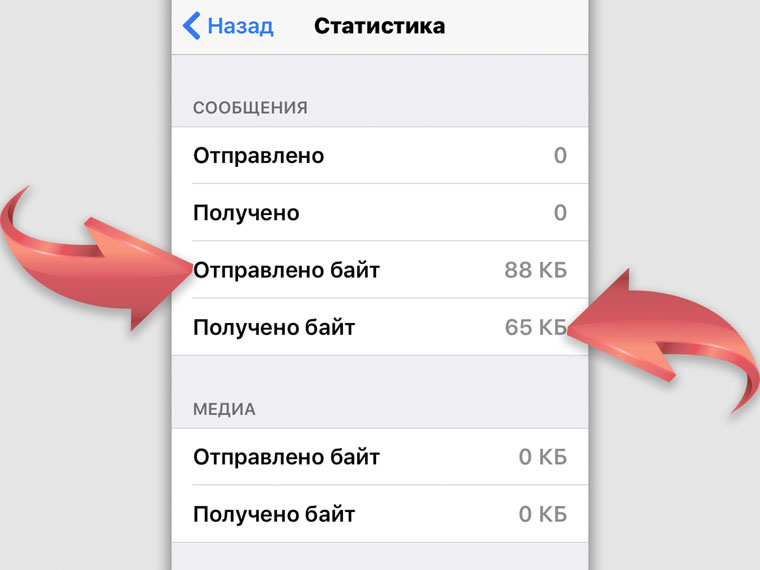
Это можно сделать в меню статистики, которое находится в разделе данных и хранилища настроек приложения. Кроме количества трафика здесь есть число отправленных-полученных сообщений и так далее.
Обязательно поделитесь личными находками в использовании WhatsApp в комментариях!
???? Хочешь больше? Подпишись на наш Telegramнаш Telegram.
… и не забывай читать наш Facebook и Twitter
????

iPhones.ru
Уверен, что пробовал все?
![]()
Николай Грицаенко
@nickgric
Кандидат наук в рваных джинсах. Пишу докторскую на Mac, не выпускаю из рук iPhone, рассказываю про технологии и жизнь.
Источник
WhatsApp. Этот прекрасный WhatsApp . Сегодня этот мессенджер является одним из самых популярных приложений по отправке сообщений. Но «ватсап» имеет в своем арсенале некоторые секреты, которые неизвестны многим пользователям.
Поделитесь геолокацией
Не всем пользователям известно, что помимо фотографий и видео, вы можете делиться с собеседниками и своим местоположением. Это очень удобная функция, если вы с кем-то назначаете встречу.
Глобальный поиск
Кто-то, возможно, прислал вам свой адрес, или вы помните, что говорили о конкретной программе или фильме, но вам неудобно просматривать все свои сообщения, чтобы попытаться найти необходимое сообщение. Да и это займет много времени. Для этого в ватсапе есть функция поиска. В верхней строке (значок с лупой) необходимо ввести искомое слово. На экране телефона отобразятся все сообщения, которые содержат искомый текст.
Узнайте, с кем вы чаще всего общаетесь
Кто на самом деле ваш любимый человек? Возможно, это не тот, о ком вы думаете. Есть способ найти людей, которым вы отправляете больше всего сообщений, и сколько места занимает каждый человек в вашем смартфоне.
iOS и Android: Настройки> Данные и хранилище> Использование хранилища> Хранилище.
Используйте WhatsApp в Интернете и на рабочем столе
WhatsApp не ограничивается вашим мобильным телефоном. Есть веб-приложение, которое синхронизирует все данные с вашего телефона, а также настольное приложение. Перейдите на https://web.whatsapp.com/ или загрузите приложение для компьютера с веб-сайта https://whatsapp.com/download/
Затем вам нужно будет открыть WhatsApp на вашем телефоне, зайти в настройки и сканировать QR-код на мониторе. Таким образом веб-приложение синхронизируется с мобильным приложением.
Поменяйте обои на экране чата в WhatsApp
WhatsApp имеет стандартные обои, которые будут отображаться в качестве фона во всех ваших чатах. Вы можете изменить эти обои, используя собственные фотографии, а также коллекцию изображений из самого WhatsApp. Данная функция находится в настройках чатов.
Скрыть отчеты о прочтении
Эти синие галочки могут привести вас к целому миру неприятностей, особенно когда вы не отвечаете мгновенно, и кто-то видит, что вы прочитали их сообщения. Вы можете отключить их, но стоит отметить, что если вы это сделаете, вы также не получите отчет о прочтении ваших сообщений. Данные настройки скрыты в меню «Аккаунт» во вкладке «Приватность».
Скрыть фотографию своего профиля
Возможно, вы не хотите, чтобы все видели аватарку вашего профиля, особенно если вы являетесь участником нескольких групп, в которых вы знакомы не со всеми пользователями. Или, может быть, вы просто хотите быть немного загадочным. В настройках приватности можно отображать фотографию для всех пользователей, своих контактов или ни для кого.
Как заблокировать контакт WhatsApp
Существует множество причин, по которым вам может понадобиться заблокировать тот или иной контакт. Но если вы кинете пользователя в черный список, то вы не сможете отправлять или получать сообщения, принимать звонки от этого контакта, и даже если вы разблокируете пользователя, вы не увидите никаких сообщений, отправленных вам, пока он были заблокированы.
В чатах необходимо выбрать диалог с пользователем, затем в правом верхнем углу выбрать три точки и перейти в просмотр контакта. В самом низу экрана вы обнаружите функцию «Заблокировать».
Не сохранять медиафайлы в галерее
Публиковать фотографии и видео в WhatsApp — это здорово, но вы можете не захотеть, чтобы они были добавлены в галерею вашего телефона. На Android папка создается в галерее по умолчанию, а на iOS она сохраняется в вашей камере. Но и это можно отключить программно. Эта настройка находится во вкладке «Чаты».
Загрузите отчет данных WhatsApp
Если вы хотите просмотреть данные, которые WhatsApp синхронизирует, например, с Facebook, вы можете загрузить отчет об информации и настройках вашего аккаунта. Во вкладке «Аккаунт» необходимо выбрать строку «Запросить информацию аккаунта», далее заказать отчет, он будет готов течение 2-3х дней.
Подписывайтесь на наш канал, ставьте лайки, делайте репосты! Всех люблю, всех обнимаю!
Источник
Практически у всех на смартфонах установлен WhatsApp. Но думаете, вы используете его возможности по максимуму? Если вам не хочется, чтобы личное стало публичным или вы хотите стать невидимкой для списка контактов, а также обучиться множеству других уловок, о которых многие даже не догадываются, — все, что надо сделать, это просто заглянуть в настройки.
AdMe.ru раскрывает 10 полезных функций этого приложения, которые сделают вашу жизнь чуточку проще.
1. Как стать невидимкой в WhatsApp
Если вы считаете, что далеко не всем обязательно знать, когда вы бываете в сети, просматривать ваши статусы, фото профиля и сведения, воспользуйтесь этой хитростью:
- Для Android: Откройте меню > Настройки > Аккаунт > Приватность и поменяйте настройки видимости персональных данных.
- Для iOS: Зайдите в Настройки, нажав на шестеренку в нижнем правом углу экрана, откройте раздел Конфиденциальность и поменяйте настройки.
2. Как сделать сообщения выразительнее
Кроме картинок и смайликов вы можете расставлять акценты в сообщениях, используя курсив, жирный шрифт или зачеркивание.
- Чтобы написать текст курсивом, используйте _подчеркивания_ с обеих сторон текста.
- Хотите выделить текст жирным шрифтом? Поставьте *звездочки* по обе стороны текста.
- Когда нужно применить зачеркивание к тексту, используйте ~тильду~ до и после текста.
3. Как отправлять сообщения группе контактов, не создавая группу
Чтобы создать рассылку, запустите WhatsApp. Перейдите на экран Чаты > Меню > Новая рассылка. Нажмите на «+» или введите имена друзей, чтобы выбрать получателей из своего списка контактов.
Сообщение будет отправлено всем, кого вы отметили в списке рассылки. При этом адресаты рассылки получат данное сообщение как стандартное. Их ответы не будут отправлены другим участникам списка рассылки, они придут только вам.
4. Как понять, что вас заблокировали
Есть несколько «симптомов», которые указывают на то, что возможно, вас заблокировали:
- Вы не видите времени последнего посещения контакта или статуса «онлайн» в окне чата.
- Вы не видите обновлений фото профиля контакта.
- Все ваши сообщения отмечаются одной галочкой (сообщение отправлено), но никогда двумя галочками (сообщение доставлено).
- Вы создаете группу и не можете добавить в нее контакт человека, который, как вам кажется, вас заблокировал.
Тем не менее перечисленные признаки не дают 100 % уверенности, что вы в бан- листе. Ваш знакомый мог просто изменить настройки видимости.
5. Как спасти память смартфона от автозагрузки медиафайлов
Заботливый WhatsApp по умолчанию сохраняет все фотографии, которые приходят во время переписки. Только вот зачастую это сильно забивает память, а отказывать себе в установке новых приложений совсем не хочется.
Решение: просто отключите автосохранение фотографий в настройках приложения. Для Android: oткройте Настройки > Данные и выберите параметры загрузки медиа.
Для iOS: Настройки > Данные > Медиа.
6. Как понять, что собеседник не тот, за кого себя выдает
Практически каждый может воспользоваться «временным номером» или специальным приложением для получения кода sms-активации. Чтобы проверить, настоящий ли номер у вашего знакомого, достаточно просто позвонить ему. Временные виртуальные номера почти всегда неактивны.
7. Как заставить громкую связь «замолчать» при прослушивании голосовых сообщений
Все достаточно просто: приложите телефон к уху — WhatsApp сам отключит громкую связь и прошепчет аудио через динамики телефона. Откуда он знает, что вы приложили телефон к уху? Это приложение знает намного больше, чем вы думаете.
8. Как быстро найти важные сообщения
Бывает, полчаса копаешься в переписке, чтобы найти важное сообщение. Не теряйте времени зря: выделите нужное сообщение и нажмите звездочку в верхней части экрана. Теперь оно быстро найдется при выборе строки Избранные сообщения в главном меню.
9. Как узнать, кто читает ваши личные переписки
Откройте меню и нажмите на строку WhatsApp Web. Если приложение предложит вам перейти на сайт web.whatsapp, отсканировать QR-код и просматривать WhatsApp с вашего компьютера – все отлично. Это значит, что никто другой не читает ваш WhatsApp со своего компьютера, используя WhatsApp Web.
Если же вы увидите на экране вкладку Компьютеры и список сессий (подключений), которые вы сами не создавали (не путать с вашими собственными подключениями к WhatsApp Web), – это повод заподозрить, что кто-то другой воспользовался вашим смартфоном и читает ваш WhatsApp со своего ноутбука.
10. Как получать доступ к новым «суперспособностям» раньше, чем остальные
Для активистов, пионеров и спортсменов WhatsApp запустил бета-версию приложения. С помощью неевы можете опробовать новые возможности, прежде чем они станут доступны всем. Учтите, что бета-версия может содержать ошибки и тестировать их вам придется на себе. Чтобы получить доступ, перейдите на страницу WhatsApp Beta, нажмите на кнопку «Стать тестером» и загрузите или обновите приложение из Play Store.
Надеемся, вы воспользуетесь перечисленными возможностями, чтобы обезопасить свой WhatsApp и сделать общение ярче.
Источник
В рубрике «Скрытые возможности» мы рассказываем о неочевидных функциях сервисов, программ и операционных систем, которые сделают пользование ими удобнее и приятнее. В этом выпуске речь пойдет о самом популярном мобильном мессенджере — WhatsApp.
Форматируйте текст
Вы можете выделять важную информацию в сообщении, выбрав один из трех вариантов написания: жирный, курсив и перечеркнутый. Для выделения жирным шрифтом добавьте символ * в начале и конце фразы или слова; для курсива — символ _; для перечеркнутого текста — символ ~.
Сохраняйте сообщения в закладках
Иногда собеседник может прислать вам сообщение с важной информацией, например с адресом или номером телефона. Чтобы не потерять его среди остальных сообщений, вы можете добавить его в закладки. Долгий тап и кнопка со звездочкой добавляют сообщение в закладки, а все отмеченные сообщения можно просмотреть в разделе «Избранные сообщения» (Starred Messages) в настройках.
Отключите автоматическую загрузку медиафайлов
Сотни картинок и видео, которые ваши друзья ежедневно отправляют в общий чат, сохраняются в память вашего смартфона и засоряют ее. Отключив автоматическую загрузку файлов, вы сможете оптимизировать хранилище и сохранять только то, что вам действительно важно. Зайдите в настройки и в разделе «Чаты» (Chats) отключите пункт «Сохранять медиа» (Save Incoming Media).
Отправляйте документы
С помощью WhatsApp вы можете отправить документ из облачного сервиса, например Google Drive. Соответствующий пункт находится в меню добавления файлов. Если у вас подключены другие облачные сервисы, они также будут доступны в меню.
Сделайте рассылку сообщения
Если вы хотите спросить что-то у нескольких собеседников и не хотите, чтобы они знали, кому еще вы отправили такое же сообщение, поможет функция рассылки. Для создания новой рассылки в iOS перейдите в раздел «Чаты» (Chats), в левом верхнем углу нажмите «Списки рассылки» (Broadcast Lists) > «Новый список» (New List) > «Добавить получателя» (Add Contacts). В смартфонах на Andriod: в разделе «Чаты» (Chats) нажмите «Меню» (Menu) > «Новая рассылка» (New Broadcast).
Отправьте переписку из мессенджера на почту
Важную переписку можно отправить по имейлу: откройте нужный чат, затем нажмите «Меню» > «Экспорт чата» > «Отправить на почту». Переписка может быть отправлена с картинками и фотографиями или же без них.
Защитите WhatsApp паролем
Если вы ведете много конфиденциальных разговоров, дополнительная безопасность не будет лишней. Правда, защита чатов паролем возможна только на смартфонах с Android и с помощью приложения WhatsApp Lock.
Отключите уведомления для отдельных чатов
Чаты, в которых происходит слишком много активности, могут раздражать. Для отключения уведомлений зайдите в нужный чат, коснитесь имени контакта или группы, нажмите «Не беспокоить» и выберите срок игнорирования.
Создайте событие
Если ваш собеседник отправил вам дату или время, вы можете мгновенно создать событие в календаре с напоминанием. Для этого потребуется долгий тап на этом элементе из сообщения и кнопка «Создать событие».
Скройте превью сообщения в уведомлениях
Если экран вашего устройства часто на виду, а вы хотите, чтобы никто не увидел, что вам пишут собеседники, отключите превью сообщений в уведомлениях: зайдите в настройки, затем в меню «Уведомления» (Notifications) отключите пункт «Показывать миниатюры» (Show Preview).
От репортажей со «скверных» протестов до тестов и планов на ближайшие дни — в нашем фейсбуке.
Источник

Сколько бы новых мессенджеров не появлялось, самым популярным уже много лет остается WhatsApp. Этим приложением пользуются во всем мире, поскольку многие люди находят его очень удобным для общения друг с другом. Но большая часть пользователей и не догадываются о некоторых особенностях мессенджера. Сегодня мы назовем вам 7 полезных фишек Whatsapp, о которых мало кто знает.
Компьютерная версия
Всем известно, что WhatsApp – это, в первую очередь, приложение для смартфона. Но, согласитесь, не всегда удобно отвечать с телефона, если вы работаете за компьютером или ноутбуком. К счастью, у Ватсапа есть десктопная версия, которая этот вопрос решает.

Чтобы перейти в нее, нужно на компьютере в браузере открыть сайт web.whatsapp.com. После этого берем в руки телефон, заходим в мессенджер и в настройках ищем пункт WhatsApp Web. Остается только отсканировать QR-код, отобразившийся на экране компьютера. Также можно скачать полноценный клиент для Windows или Mac, с ним будет даже удобнее.
Уведомления о прочтении
Вы наверняка видели, что в сообщениях в чатах появляются галочки. Одна означает, что сообщение отправлено, а две – что собеседник его прочитал. Но иногда вам не хочется, чтобы человек видел, прочли вы его сообщение или нет. Не проблема — отчет о прочтении можно отключить, делается это через настройки WhatsApp.
Просто перейдите в раздел Аккаунт, а там уже нажмите на Приватность. Здесь вы и найдете опцию отчеты о прочтении, которая позволяет их отключить. Но имейте в виду, что вы тоже потеряете возможность получать такие уведомления.
Время посещения
В настройках приватности можно не только скрыть от собеседников, прочитали ли вы присланные вам сообщения. Так же можно спрятать от посторонних глаз информацию о том, когда вы в последний раз были в сети. Для этого нужно обратиться к параметру Время посещения и установить, кому будет доступна эта информация.
Экономия трафика
Вы пользуетесь лимитированным интернетом и часто звоните по Ватсапу знакомым? В таком случае имеет смысл ограничить объем данных, которые может потреблять приложение. Для этого зайдите в настройках в раздел Данные и хранилище. Просто поставьте галочку напротив пункта Экономия данных.

Очистить память
А если данные WhatsApp уже засорили память вашего телефона, их можно легко удалить. В том же разделе просто коснитесь пункта Хранилище. В нем будет довольно много информации, которая может вас заинтересовать. Например, как много места занимают ваши диалоги и все файлы, которые в них хранятся.
Если вы хотите удалить ненужную переписку, чтобы освободить память смартфона, просто нажмите на контакт, затем выберите Управлять сообщениями и нажмите на пункт Удалить.
Чат на рабочем столе
Если переписка с каким-то собеседником для вас слишком важна, и вы хотите постоянно иметь к ней быстрый доступ, можно поместить ее прямо на рабочий стол. Просто задержите тап на нужной вам переписке и увидите контекстное меню, в котором вам предложат соответствующую опцию.

Цитирование сообщений
Хотите узнать, пересылают ли другим пользователям ваши сообщения? Чтобы сделать это откройте нужную переписку и найти сообщение, которое вас интересует. Выделите его длинным тапом и нажмите по значку из трех точек в верхней части экрана. В всплывающем меню выберите пункт Данные. Там вы увидите информацию о сообщении — время доставки и прочтения, а также сколько раз оно отправлялось в другие чаты или личные переписки.

Как видите, в WhatsApp очень много полезных функций, которые упрощают жизнь пользователям, но о которых не все знают. Теперь вы сможете их использовать и выжать максимум возможностей из приложения.
В тему: В WhatsApp можно восстановить удаленные диалоги и сообщения. Как это делается?
Источник

